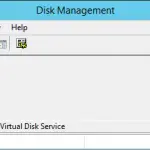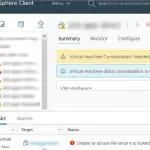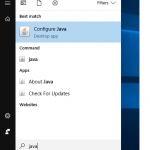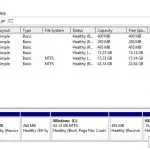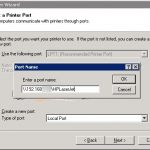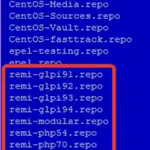Adobe finalmente finalizó el soporte para Reproductor Flash. A partir de este momento, Flash ha llegado al final de su ciclo de vida (fin de vida útil, EOL), ya no se lanzarán nuevas versiones o actualizaciones. En este artículo, explicaremos lo que un administrador de Windows necesita saber sobre el fin del soporte para Flash Player.
Desde 2017, Adobe ha estado aconsejando a todos los desarrolladores que migren sus proyectos Flash existentes a formatos abiertos HTML5, WebGL y WebAssembly. El período de transición finaliza a finales de este año y, el 31 de diciembre, Adobe eliminará la página de descarga de Flash Player de su sitio.
Para verificar si Flash Player está instalado en su computadora / navegador, vaya a la página de verificación https://helpx.adobe.com/flash-player.html
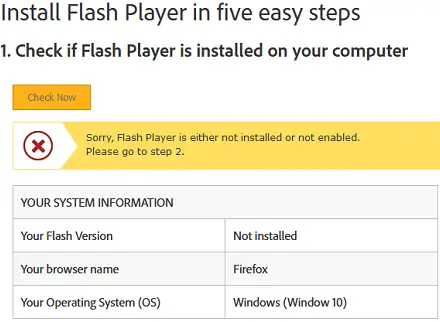
Para fines de 2020, Microsoft bloqueará Flash en Edge e IE para todas las versiones de Windows. Los desarrolladores de Firefox y Chrome también deshabilitarán la compatibilidad con Flash Player en versiones recientes.
KB4577586: Actualización para la eliminación de Adobe Flash Player en Windows
En octubre de 2020, Microsoft lanzó KB4577586 para eliminar Adobe Flash incrustado de las versiones compatibles de Windows (Windows 8 / 8.1 / 10 y Windows Server 2012 / 2012R2 / 2016/2019).
- La actualización KB4577586 solo elimina Adobe Flash Player integrado en Windows 10 (y otras versiones actuales de Windows). Si descarga e instala Flash Player manualmente desde el sitio de Adobe u otra fuente, no se eliminará;
- No puede desinstalar la actualización KB4577586 después de la instalación. Esto significa que ya no puede instalar Adobe Flash Player en su dispositivo Windows (para volver a usar Flash, tendrá que retroceder a un punto de restauración, restablecer o reinstalar Windows).
Actualizar KB4577586 (Actualización para la eliminación de Adobe Flash Player) Actualmente solo está disponible para descarga manual desde el Catálogo de actualizaciones de Microsoft.
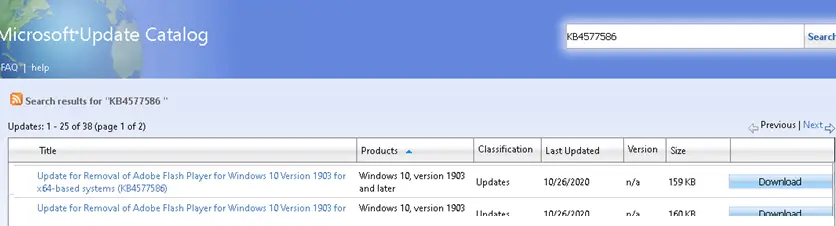
Para instalar la actualización, simplemente ejecute el archivo descargado windows10.0-kb4577586-x64.msu.
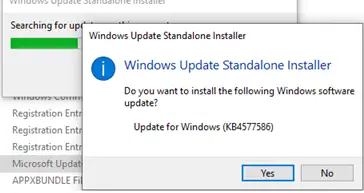
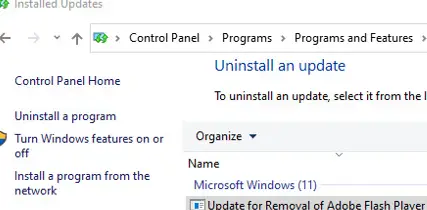
Si intenta desinstalar el Actualización para la eliminación de Adobe Flash Player que deshabilita la compatibilidad con Flash en Windows 10, recibirá un error:
wusa.exe /uninstall /kb:4577586
Windows Update Standalone Installer Update for Removal of Adobe Flash Player is required by your computer and cannot be uninstalled.
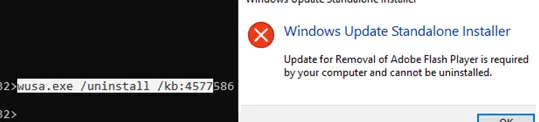
Desinstale Adobe Flash Player en la versión anterior de Windows
Para desinstalar Flash Player en versiones heredadas de Windows (Windows 7 / XP y Windows Server 2008R2 / 2003), en las que Flash no está integrado en la imagen del sistema operativo, debe usar un Desinstalador de Adobe. Puedes descargarlo aquí https://fpdownload.macromedia.com/get/flashplayer/current/support/uninstall_flash_player.exe.
Cierre los navegadores y otras aplicaciones que puedan estar usando Flash y ejecute el archivo descargado. uninstall_flash_player.exe
Puede desinstalar Flash usando la herramienta uninstall_flash_player desde el símbolo del sistema en modo silencioso:
uninstall_flash_player.exe -uninstall
o para desinstalar una extensión Flash específica (ActiveX, NPAPI, PPAPI):
uninstall_flash_player.exe -uninstall activexuninstall_flash_player.exe -uninstall pluginuninstall_flash_player.exe -uninstall pepperplugin
Queda por eliminar manualmente todos los archivos Flash restantes de las siguientes carpetas:
C:Windowssystem32MacromedFlash
C:WindowsSysWOW64MacromedFlash
%appdata%AdobeFlash Player
%appdata%MacromediaFlash Player
Deshabilitar Flash Player en Windows a través de WSUS
La actualización KB4577586 es actualmente opcional en Windows Update y WSUS. Lo más probable es que a principios de 2021 Microsoft lo recomiende o incluso lo haga obligatorio.
Le recordamos nuevamente que la actualización KB4577586 no se puede eliminar después de la instalación.
La actualización KB4577586 se puede importar manualmente a WSUS
Si el Fallido Aparece un error al importar una actualización, debe habilitar el soporte de cifrado fuerte TLS 1.2 para la versión .Net Framework 4 en el servidor WSUS. Para hacer esto, cree el parámetro DWORD (32 bits) llamado SchUseStrongCrypto y valor 1 bajo la clave de registro HKEY_LOCAL_MACHINESOFTWAREMicrosoft.NETFrameworkv4.0.30319. Para aplicar la nueva configuración, debe reiniciar su computadora.
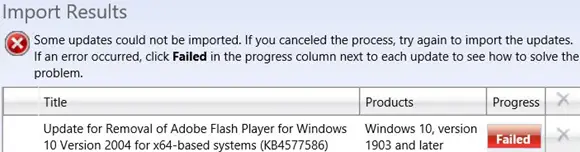
Después de importar la actualización a WSUS, puede aprobarla para su instalación en el grupo de destino de equipos / servidores (los grupos de destino se pueden crear manualmente en la consola de WSUS o configurar a través de GPO).
¿Cómo utilizar Adobe Flash Player después del 12 de enero de 2021?
A finales de diciembre de 2020, Adobe finalizó oficialmente el soporte para Falsh Player. Desde el 12 de enero de 2021, Flash Player bloquea a la fuerza la reproducción de cualquier contenido SWF en todos los navegadores y muestra el siguiente mensaje:
Adobe flash player no esta actualizado.
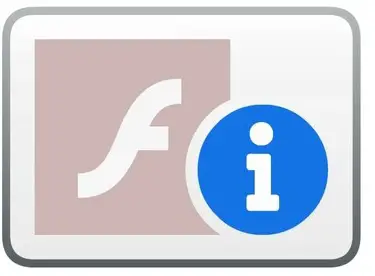
Cuando intente actualizar el complemento, o haga clic en la imagen en la ventana de Flash Player, será redirigido a la página de Adobe con la descripción de Flash End of life.
Como resultado, el administrador, por ejemplo, no podrá acceder a la interfaz de administración web de las versiones anteriores de VMWare vSphere (hasta 6.7), Horizon (hasta 7.8), Cloud Director (hasta 10.0) basadas en Flash.
Debido al gran volumen de solicitudes de clientes corporativos, existe una pequeña solución que le permite habilitar temporalmente el contenido Flash para que se reproduzca en sitios específicos.
Crea un archivo de texto mms.cfg con la siguiente configuración:
EnableAllowList=1 AllowListRootMovieOnly=1 AllowListUrlPattern=https://vca.woshub.com:443 AllowListUrlPattern = *://site1.woshub.com/AllowListUrlPattern = https://*.woshub.com/ SilentAutoUpdateEnable=0 AutoUpdateDisable=1 EOLUninstallDisable=1
Necesita especificar en el AllowListUrlPattern parametrice las URL de todos los sitios web para los que desea permitir temporalmente la reproducción de contenido Flash.
Esta lista debe incluir principalmente recursos Flash internos que aún no se han migrado a tecnologías alternativas.
El archivo mms.cfg debe copiarse a las computadoras del dominio usando la Política de grupo, scripts de inicio de sesión, SCCM, etc. La siguiente tabla muestra las rutas donde necesita copiar el archivo mms.cfg, según el navegador y la versión de Windows:
| Windows x86, Firefox | %windir%System32MacromedFlashmms.cfg |
| Windows x64, Firefox | %windir%SysWOW64MacromedFlashmms.cfg |
| Google Chrome (versión 87 y anteriores) para Windows | %localappdata%GoogleChromeUser DataDefaultPepper DataShockwave FlashSystemmms.cfg |
| Edge Chromium para Windows | %localappdata%MicrosoftEdgeUser DataDefaultPepper DataShockwave FlashSystemmms.cfg |
Luego, en el navegador de una página web con contenido Flash, seleccione Adobe Flash -> Permitir, actualice la página, haga clic en el contenido Flash y en la leyenda inferior «Adobe Flash Player fue bloqueado porque está desactualizado» seleccione «Correr esta vez”.

Esta es una solución temporal, porque en el verano de 2021, Microsoft lanzará una actualización acumulativa para todas las versiones compatibles de Windows que eliminará por completo el Flash Player integrado.
Artículos Interesantes
Relacionados:
Contenido